「MIDIをMP3に変換について
MIDI形式のファイルをMP3に変換したいんですが何かいいソフトはありますか?」
皆さんは「MIDI」というファイルをご存知でしょうか?「MIDI」とは、音楽の演奏情報をデータ化し、電子楽器やパソコンで再生できるファイルで、「演奏の手順書」とも言えます。パート別の再生や速度の変更もできますので、楽器の練習はもちろん、ご自身の演奏とバックオーケストラによるアンサンブルも楽しめられます。また、MIDIデータの中には「音源、歌詞、コード」の3つが入ったものもあり、アンサンブル演奏などに加え、カラオケ用としても利用できます。

MIDIをMP3に変換
しかし、実際は多くのPCに搭載されている標準MIDI音源は音質が非常に悪く、通常の音楽を楽しむというには不十分です。また、大部分のプレーヤーで再生できないので、MIDIファイルをどうしても聴きたいなら、汎用のMP3ファイルに変換する必要があります。
ここでは、手軽くMIDIファイルをMP3に変換する方法を皆さんにご紹介しますので、ご興味があれば、ぜひ最後までご覧ください。
Bearのオーディオツール「MIDI to MP3」は、MIDIファイルをMP3ファイルに変換することができる無料のオンラインアプリです。また、MP3だけでなくWAV,OGG,AAC,WMA形式への変換や、複数MIDIファイルの一括変換も可能です。
Bearの「MIDI to MP3」でMIDIをMP3に変換する手順:
1.MIDIファイルを「ファイル選択」欄にドラッグ&ドロップするか、或いは「ファイル選択」をクリックして、変換したいMIDIファイルを追加します。
2.「変換開始」ボタンをクリックすると MIDIファイルからMP3ファイルへの変換が開始されます。
3.変換が完了すると対象ファイル欄の「download」ボタンをクリックして、変換したファイルをダウンロードします。
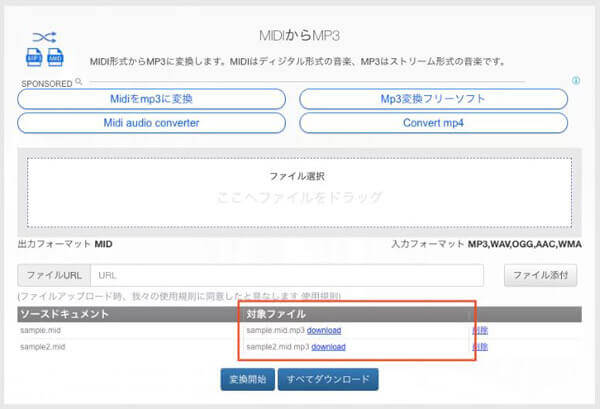
Bearの「MIDI to MP3」
オンラインサイトでMIDIからMP3への変換が簡単になりますが、変換したファイルをパソコンにダウンロードするのはウィルス感染のリスクがありますので、あまりおすすめしません。実は、Apple社のiTunesを使えば、MIDIファイルをmp3ファイルに変換することもできます。
iTunesを実行してから、メニューバーの「編集」→「設定」→「インポート設定」の順でクリックして、「インポート設定」を開きます。
そして、「インポート設定」画面の「インポート方法」で「MP3 エンコード」を選択して、「OK」をクリックします。
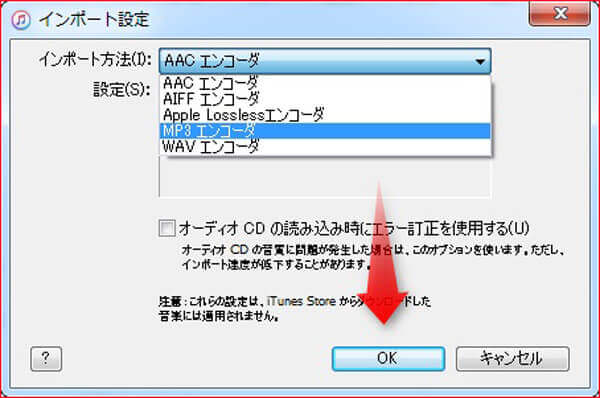
「MP3 エンコード」を選択
次に、メニューバー「ファイル」→「新規」→「プレイリスト」をクリックして、MIDIファイルをiTunesに追加します。
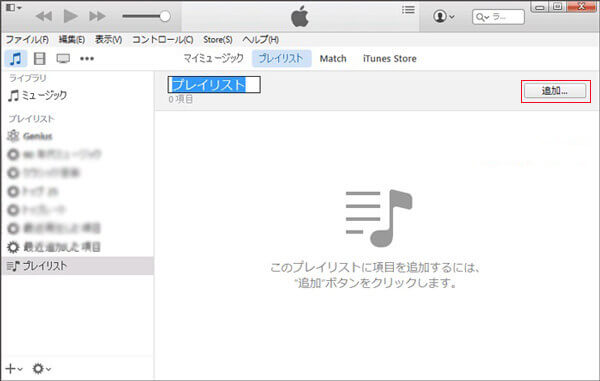
MIDIファイルを追加
最後、追加されたMIDIファイルを右クリックして、「MP3 バージョンを作成」を選択すればMIDIからMP3への変換が始まります。
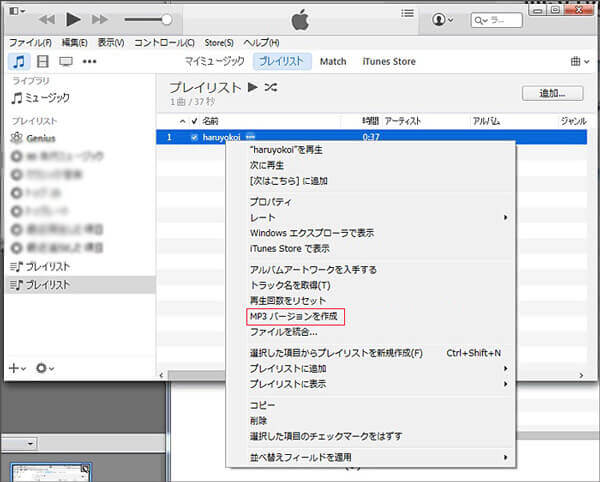
「MP3 バージョンを作成」を選択
上記の方法を利用する以外、もっとプロな変換ツールを利用すれば、高速かつ安全にMIDIファイルをMP3に変換できます。ここではAnyMP4 動画変換 究極というソフトをお薦めします。このソフトにより、70xスピードで500以上の動画、音声形式を変換するほか、DVDリッピング、動画編集、動画圧縮、GIF作成などたくさんの便利機能も備えています。
MIDI MP3 変換ソフトを無料ダウンロード
下記の「無料ダウンロード」ボタンをクリックして、このソフトを無料ダウンロード、お使いのパソコンにインストールしてください。
MP3に変換したいMIDIファイルを追加
ソフトを実行してから、インタフェースにある「ファイルを追加」あるいは真ん中にある「+」をクリックして、MP3に変換したいMIDIファイルを追加してください。

MIDIファイルを追加
出力形式のMP3を選択
右側の「出力形式」をクリックして、「オーディオ」タブでは、MP3形式を選択してください。
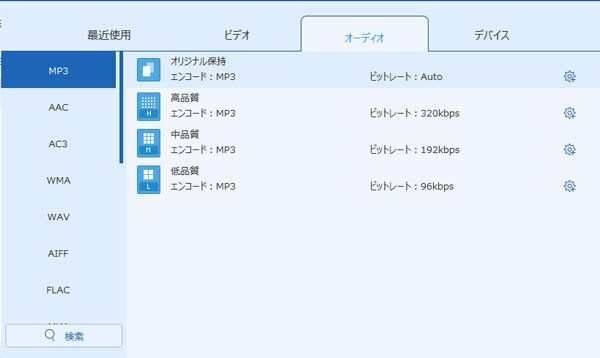
出力形式のMP3を選択
MIDIをMP3に変換
インターフェイスにある「すべて変換」ボタンをクリックすれば、MIDIからMP3への変換が始まります。

MIDIファイルをMP3に変換
以上はMIDIファイルをMP3に変換する方法でした。今後、ローカルに保存されたMIDIファイルを再生したい時、上記の方法を活用できれば、簡単にMIDIファイルをMP3に変換でき、スマホなどのデバイスでも再生できるのでしょう。
推薦文章

MP4、AVI、MP3、WAVなどのファイルとは違い、拡張子が.datのファイルはめったに見ません。本文では、DATファイルの開き方、変換方法などを詳しくご紹介いたしましょう。

AACなどの音声形式をMP3に変換したり、MP3音声形式を他の形式に変換したりするには、MP3変換ツールが必要です。本文では、無料で使えるMP3変換 フリーソフトをおすすめしましょう。

MXF動画ファイルを動画編集サイトで編集するために、MXFを他の動画形式に変換する必要があれば、本文で紹介するMXF動画を変換するフリーソフト及びサイトをご参考ください。

動画ファイルの拡張子を.tsから.mp4に変換して、利用したいなら、どうすれば良いですか。本文では、無劣化でTS動画ファイルをMP4に変換する方法をご紹介いたしましょう。